停靠窗口是可以停靠在QMainWindow中或是浮动为独立窗口的窗口。QMainWindow提供了4个停靠窗口区域:上部、下部、左侧和右侧。在Qt中,每个停靠窗口都是QDockWidget的实例。
每一个停靠窗口都有自己的标题栏,通过拖拽标题栏,用户可以将停靠窗口移动到不同的停靠区,当吧停靠窗口拖动到停靠区外时,就可以把停靠窗口从一个停靠区分离出来,成为一个独立的窗口。
在Qt的早期版本中,工具栏采用和停靠窗口一样的处理方式,并共享同一停靠区。从Qt4开始,工具栏占有自己的区域,并且设置为不能取消停靠,如果要添加一个浮动工具栏,需要将其放到QDockWidget。
QMainWindow的停靠区和工具栏区如下图所示:

虚线所示的四个角可以属于两个相邻的停靠区的任何一个,例如QMainWindow::setCorner(Qt::TopLeftCorner, Qt::LeftDockWidgetArea),将左上角设置为归属左侧停靠区。
以下程序片段对QDockWidget中已经存在的窗口部件进行封装,并将其插入到右侧的停靠区域:
//设置容器
QDockWidget* dock_widget(new QDockWidget(tr("Shape")));
dock_widget->setObjectName(tr("ShapeDockWidget"));
//将窗口控件添加到容器中
dock_widget->setWidget(new Widget());
//设置容器在窗口的可放置区
dock_widget->setAllowedAreas(Qt::LeftDockWidgetArea |
Qt::TopDockWidgetArea |
Qt::BottomDockWidgetArea);
//将容器放置到窗口的上部
addDockWidget(Qt::TopDockWidgetArea, dock_widget);
生成如下:
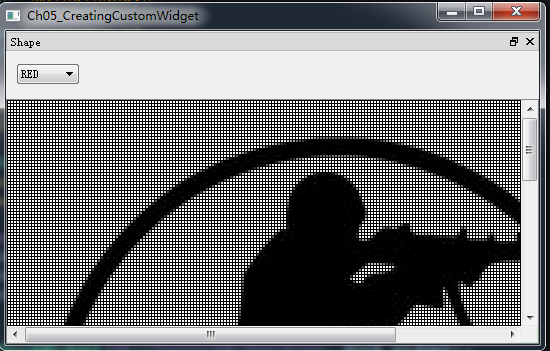
类似的,工具栏也有如下设置,用户可将工具栏放置到不同区域。
//给工具栏添加QAction
ui->mainToolBar->addAction(actionOpen);
ui->mainToolBar->addAction(actionSave);
//设置工具栏的名称
ui->mainToolBar->setObjectName(tr("Tool Bar"));
//设置工具栏在窗口组件中的放置位置,上部和左侧
ui->mainToolBar->setAllowedAreas(Qt::TopToolBarArea | Qt::LeftToolBarArea);
//因为是QtCreator自动生成的QMainWindow窗口,所以不需要讲工具栏再添加到窗口中。效果图如下:























 478
478

 被折叠的 条评论
为什么被折叠?
被折叠的 条评论
为什么被折叠?








